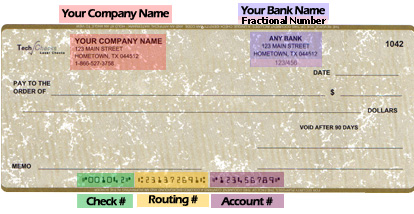ofte stillede spørgsmål
1.Start kontrol nummer
2.Rutenummer
3.Kontonummer
4. Brøknummer
5.Hvordan ved jeg, om jeg har brug for omvendt nummerering?
6.Hvad er “antal Signaturlinjer”?
7. Tekst over signaturlinjen (valgfrit)
8. Logo (valgfrit)
9. Linjer på kontrol (valgfrit)
10. Check Style (gælder for startpakker)
1.Starttjeknummer
for standard -, Voucher -, bindemiddel-og manuel kontrol kan det første kontrolnummer være tre til seks cifre langt. Tegnebogskontrol kan være tre til fire cifre lange.
hvad er formålet med kontrolnummeret?
kontrolnummeret hjælper dig med at holde styr på dine checks. Det vises normalt i øverste højre hjørne af checken, og det er også trykt med magnetisk blæk i kontolinjen langs bunden af checken. Se billede Dette gør det muligt for bankens kontrolbehandlingsudstyr at fange nummeret elektronisk og udskrive det på din erklæring. Checknumre giver dig også mulighed for at finde en bestemt check, hvis du ønsker at stoppe betalingen.
2.Routing nummer
bank routing nummer er en unik identifikator for en bestemt gren af en bank. Bank routing numre er altid ni cifre i længden og kan findes i bunden af din check, mellem de to |: og |: symboler. Se Billede
3.Kontonummer
kontonummer er det nummer, som banken har tildelt til din konto. Se billede
Medtag ikke mellemrum eller bindestreger i dit kontonummer.
4. Fraktionsnummer
bankfraktionsnummeret findes i øverste højre hjørne for eksempel 55-271 / 212. Se Billede
5.Hvordan ved jeg, om jeg har brug for omvendt nummerering?
hvis din arkfodrede (dvs.laser -, inkjet-eller boblestråle) printer indlæses forfra, skal du muligvis anmode om omvendt udskrivning.
her er en hurtig test:
- Marker et ark papir på den ene side.
- læg arket i printeren med den markerede side opad.
- Udskriv ethvert dokument.
hvis dit dokument udskrives på den umærkede side, skal du bede os om at udskrive dine checks omvendt. Du modtager dem med startnummeret i bunden af stakken snarere end øverst.
6.Hvad er “antal Signaturlinjer”?
du har mulighed for at tilføje en ekstra linje til en anden signatur på dine checks. Klik på den relevante radioknap for at vælge det ønskede antal signaturlinjer.
7. Tekst over signaturlinjen (valgfrit)
tekst over signaturlinjen bruges til specifikke instruktioner For eksempel “ugyldig efter 90 dage”
8. Logo (valgfrit)
du kan tilføje dit brugerdefinerede logo gratis. Venligst e-mail det til [email protected] i en bmp. Tiff. Eller jpeg-fil. Sørg for at medtage navnet på checken og dit ordrenummer i emneområdet. (Du får et ordrenummer, når du checker ud).
9. Linjer til kontrol (valgfrit)
hvis du planlægger at bruge disse kontroller til manuel brug, skal du markere denne indstilling.
10. Check Style (gælder for startpakker)
når du bestiller en startpakker, har du mulighed for at vælge mellem en af de stilchecks, vi sælger. For business checks kan du vælge fra toppen af siden, midten af siden, bunden af siden eller 3 på en side. Til kontrol af personlig / Tegnebogstørrelse er der kun en mulighed, personlig – 3 på side.
Business Check Prøve